|
最近有位朋友电脑的声音,不知道为什么变小了,调节电脑和外接音箱音量也是没有变化,即使调节音量至100%,电脑声音还是那么小,不知道如何解决。而出现这种情况的时候,有些朋友就以为电脑出现了比较严重的问题。其实电脑声音小,进行调节的方法还是有的,下面可以按照小编的思路一起来看看!

其实,电脑声音很小的原因,最常见的有以下2种: 1、 外接音箱出现了问题 2、 电脑本身出现了问题,而电脑本身出现的问题,可以分为硬件和软件。 下面就这2个原因逐一进行排除设置以及解决。 原因一:音箱出现问题导致电脑声音小解决方法:音箱检查测试首先, 可以尝试将电脑音箱连接到其他电脑进行测试,看一下声音是否正常。 假如声音大小正常,就可以排除音箱问题。 假如声音还是和之前一样很小,那么就可以确定是音箱出现了问题,建议拿去维修或者选择更换。

原因二:电脑出现问题导致电脑声音小一般情况下,声卡出现问题的可能性较小,我们可以先尝试进行音量调节设置。比如说右键桌面小喇叭,打开声音设置,查看波形软件合成的音量是不是太小,尝试调节至正常范围进行测试。 解决方法:音量设置1、 在电脑桌面的右下角,右键单击小喇叭,再点击"打开声音设置",如下图所示。
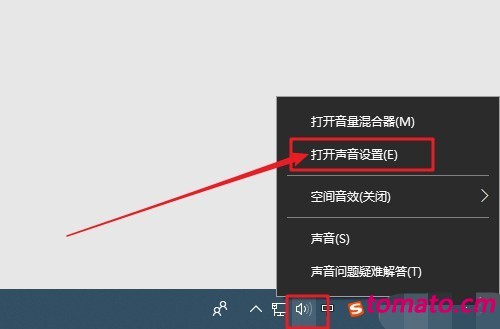
2、 在打开的声音设置页面中,点击右侧扬声器的“设备属性”,继续点击“其他设备属性”,如下图。
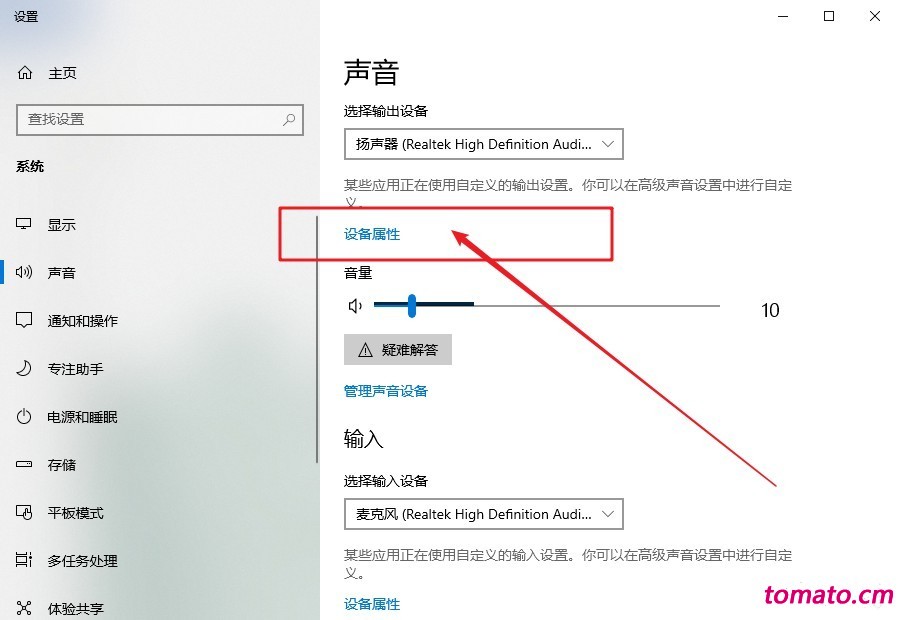
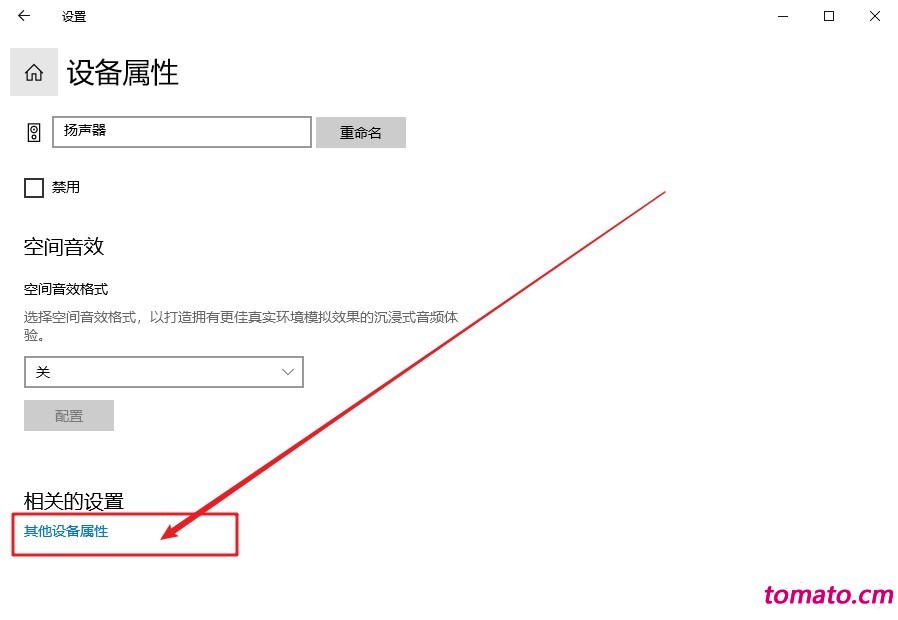
3、 在打开的扬声器属性音量窗口中,点击切换“级别”选项卡,你可以看见一系列的音量调节设置,其中第一条调节设置,是和系桌面任务栏的音量设置是同步的,选择将其调节到最大,再将下面排列的音量调节通通调到最大,如图所示。
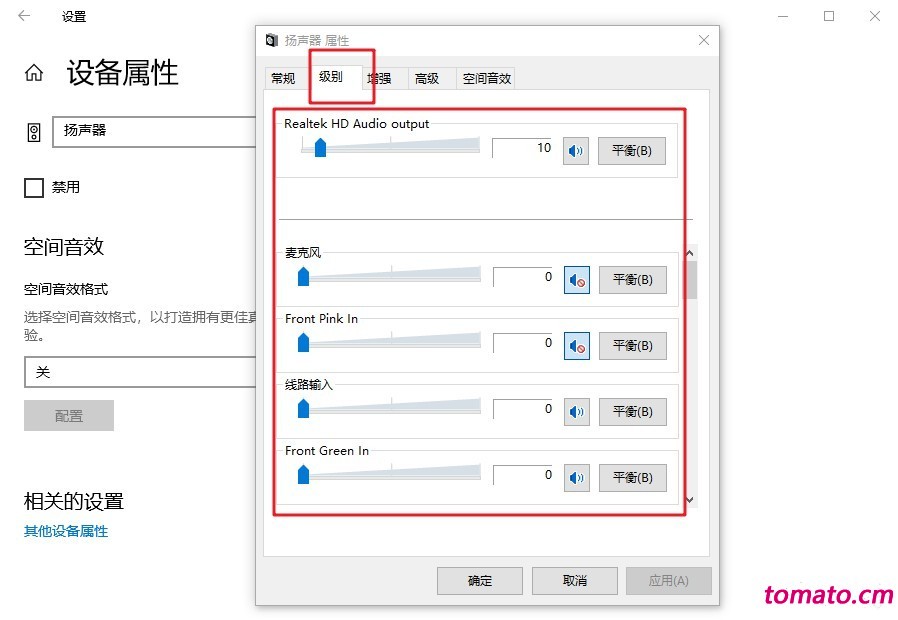
4、 然后,我们继续点击切换至扬声器属性页的“增强”选项卡,在增强选项卡的框中,有一个均衡器的选项,点击选定此项,之后再在下面的声音效果属性中,点击设置旁边的“…”选项,如图所示。

5、 出现系统自带的均衡器页面时,你可以看见最右边有一些小的滑块,自行适当地调整一下。小编曾经尝试过,还是能够非常有效地提高系统的音量,而且音量提升得非常明显,只是电脑的音质也会一定程度地降低。
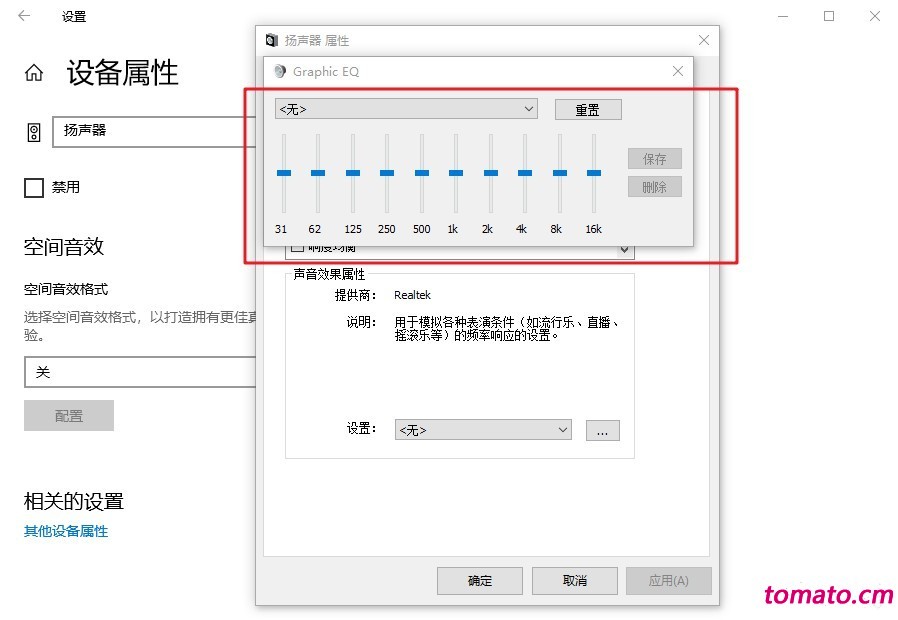
解决方法:软件音量调节如果还是无法解决的话,那么就要检查一下电脑所有的音频播放软件,逐一打开查看是否是因为某个软件音量太低导致电脑音量过小,尝试调整至正常范围试试。

解决方法:声卡驱动重装如果音量还是调小没有恢复正常,那么就有可能是声卡驱动没有安装好或者是安装出错。 右键开始菜单,点击"设备管理器",在打开的设备管理器下面,点击"音频输入声音控制器",看看里面有没有出现黄色或红色之类的标识符号
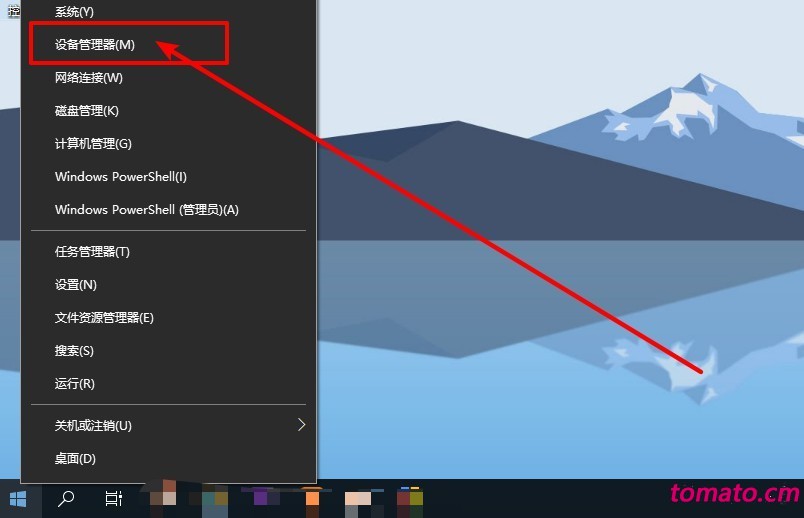
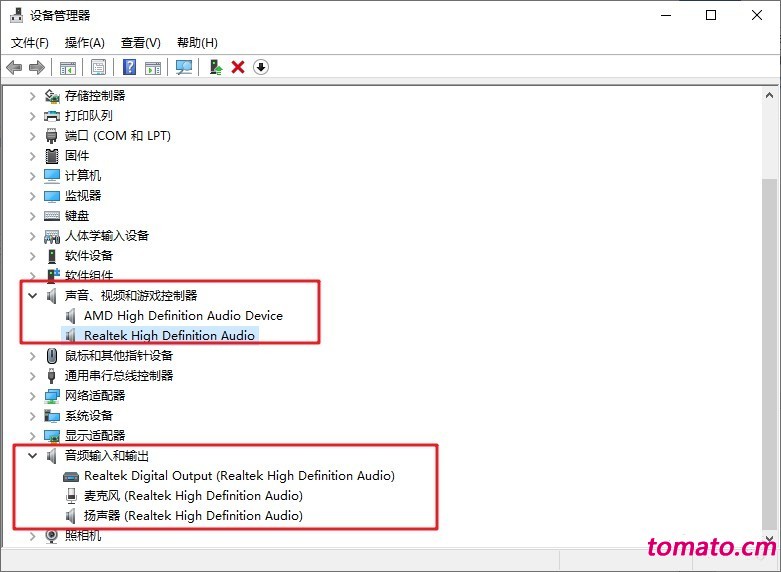
如果确实出现以上所说的警告标示,那就可能是声卡驱动没有装好引起的,可以自行卸载并重新安装驱动来解决。如果不知道应该如何操作的话,也可以百度下载驱动软件扫描安装,这样应该就可以解决电脑声音太小的问题了
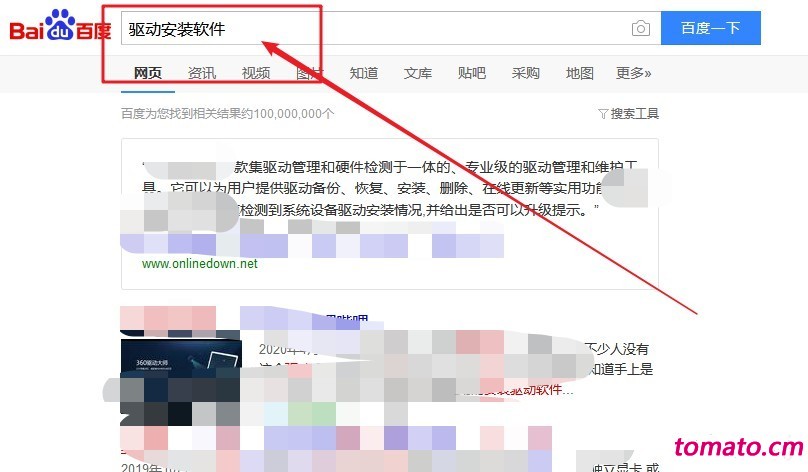
解决方法:电脑硬件检查安装重新安装驱动后,声音还是很小,那么9成是电脑硬件的问题。 首先,我们查看电脑音量是否正常,比如说插拔音箱或者耳机的时候,是否会出现杂音或者爆鸣声。 如果插拔耳机确实出现不正常的杂音或者爆鸣声,那就有可能是插口的电线触点出现可问题,也许需要找专业人士进行维修。

|